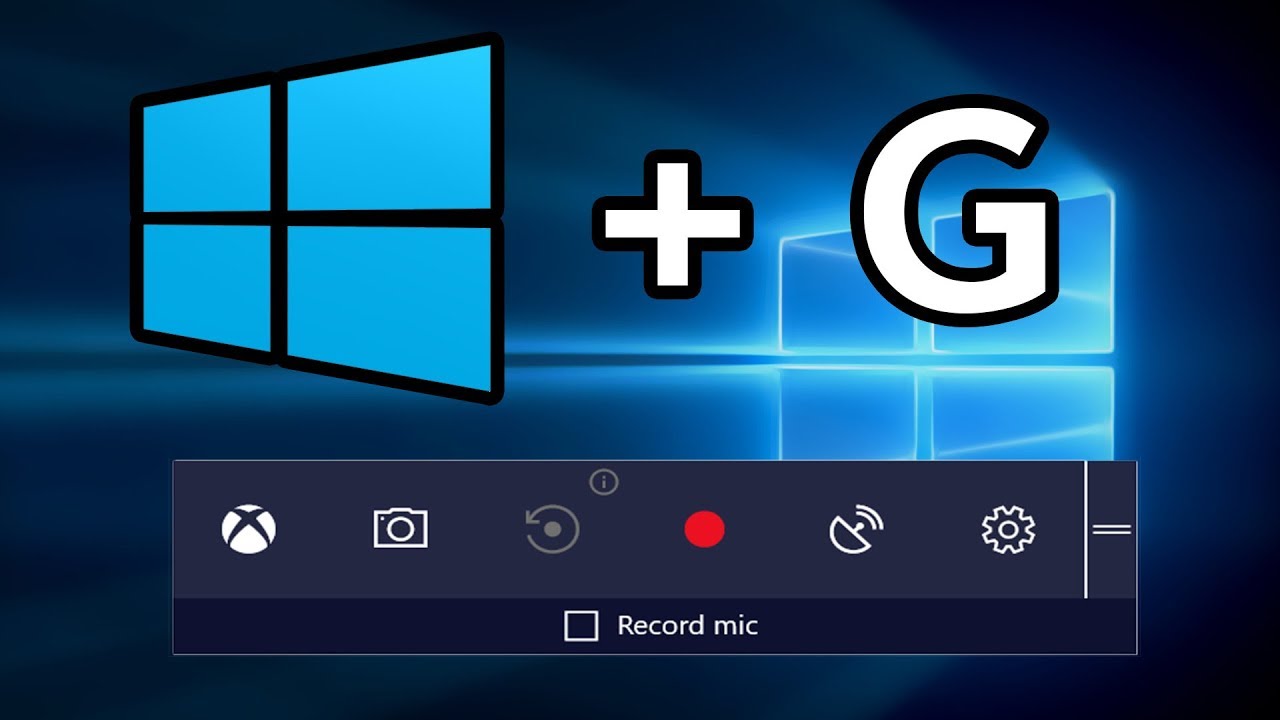
Kini di era teknologi dan digital yang semakin maju dan modern. Maka komunikasi pun semakin berkembang dan lebih canggih. Salah satunya adalah adanya berbagi informasi melalui merekam layar laptop.
Meski terdengar sulit, namun hal ini ternyata cukup mudah untuk dicoba. Berikut ini cara merekam layar laptop yang simpel dan mudah adalah:
- Merekam Layar Laptop Melalui Awesome Screenshot
Cara yang pertama adalah kita menggunakan aplikasi yang bernama Awesome Screenshot. Aplikasi ini dapat membantu kita untuk melakukan merekam layar laptop. Berikut cara yang harus dilakukan untuk merekam layar laptop dengan Awesome Screenshot adalah:
- Pertama buka chrome web store pada laptop dan cari screen record.
- Kemudian pilih aplikasi Awesome Screenshot, klik ok.
- Setelah itu install dan tambahkan pada chrome. Dengan cara klik add to chrome.
- Berikutnya adalah di pojok kanan atas pada layar pilih dan klik icon extensions.
- Lalu klik pin untuk mengaktifkan eksistensinya.
- Dan setelah aplikasi Awesome Screenshot terinstal di laptop, buka aplikasi tersebut melaluo ekstensi laptop.
- Lalu kita dapat memilih tiga opsi This Tab, Desktop dan Cam only.
- Dan ada setting bagian kualitas rekaman video.
- Selanjutnya untuk memulai melakukan perekaman, maka klik start recording. Dan untuk menghentikannya dapat mengklik stop. Dan untuk melihat hasil rekaman kita harus download hasil rekamannya.
- Merekam Layar Laptop Melalui Microsoft Stream
Microsoft Stream adalah sebuah platform video yang dapat digunakan untuk merekam layar laptop dengan memakai fitur yang tersedia secara langsung dari Microsoft. Berikut cara dan langkah-langkah yang harus dilakukan adalah:
- Pertama kita buka Microsoft Stream kemudian pilih create- record screen.
- Lalu izinkan pengguna kamera dan mikrofon laptop dengan cara mengklik Allow Microsoft Stream dan klik bagian icon webcam dan mikrofon pada layar laptop.
- Klik Record untuk memulai merekam layar laptop.
- Kemudian pilih tampilan layar yang akan direkam dan klik share.
- Dan perekaman akan dimulai secara otomatis pada hitungan ketiga.
- Klik pause untuk menghentikan perekaman layar dan klik next untuk melihat hasil dari rekaman yang kita buat.
- Merekam Layar Laptop Melalui Windows + Alt + R
Selanjutnya untuk merekam layar laptop dapat menggunakan cara kombinasi tombol pintasan yakni windows + Alt + R. Berikut langkah-langkah yang harus dilakukan adalah:
- Pada keyboard laptopmu tekan secara bersamaan tombol dengan kombinasi windows + Alt + R.
- Maka fitu merekam akan muncul secara otomatis dan langsung merekam layar laptop.
- Kemudian klik stop record untuk menghentikan perekaman dan hasil dari rekaman akan tersimpan secara otomatis.
- Merekam Layar Laptop Melalui FreeCam
Adapun cara yang efektif untuk merekam layar laptop yakni melalui FreeCam, aplikasi yang tidak berbayar ini dapat di download dengan mudah. Berikut ini langkah-langkah untuk melakukan merekam layar laptop melalui FreeCam adalah:
- Pertama kita buka aplikasi FreeCam langsung kita klik New Recording.
- Selanjutnya atur capture size pada area layar yang akan direkam.
- Dan selanjutnya klik start recording untuk memulai merekam layar.
- Jika ingin melakukan jeda atau pause maka tekan tombol F9, dan jika ingin mengulang rekaman tekan tombol F10 dan pilih yes.
- Tombol Escape digunakan untuk menghentikan rekaman dan menyimpan hasilnya dapat dilakukan dengan mengklik ikon save pada quick access toolbar.
- Terakhir pilih folder penyimpanan lalu beri nama sesuai kebutuhan. Dan klik save.